Cerberus 
Chefredakteur

Dabei seit: 23.07.2002
Beiträge: 12.049
Herkunft: Lübeck
 |
|
 Windows 7: Fenster für Eingabeaufforderung vergrößern Windows 7: Fenster für Eingabeaufforderung vergrößern |
     |
Die Eingabeaufforderung respektive das Fenster des Befehlszeileninterpreters ist standardmäßig recht klein gehalten, das gilt nicht nur für Windows 7, sondern für alle Microsoft Desktop Betriebssysteme. Das ist vordergründig kein Beinbruch, es wird nur sehr schnell unübersichtlich, wenn in dem Fenster komplexe Syntax-Gebilde dargestellt werden sollen und darum zeigen wir euch, wie man dies sehr schnell korrigiert.
Als erstes starten wir unsere Eingabeaufforderung mit Adminrechten, in dem wir sie mit der rechten Maustaste auswählen und aus dem Kontextmenü heraus die Konsole mit Adminrechten starten (als Administrator ausführen):
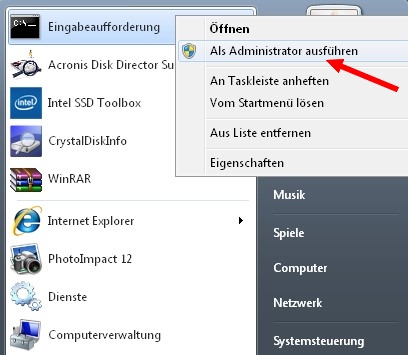
...und schon ergibt sich das gewohnte Bild:
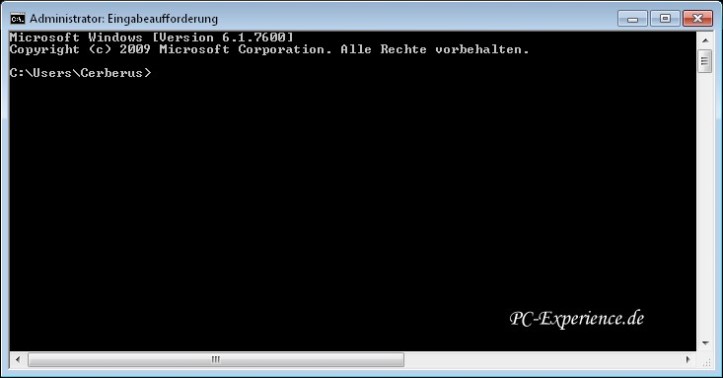
Über die Syntax mode con sind wir in der Lage, die derzeit eingestellten Werte auch aus der Konsole heraus zu überprüfen:
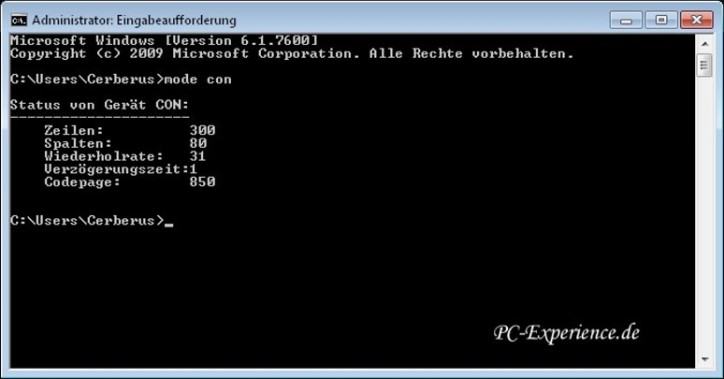
Jetzt könnten wir auf den oberen Rand des Fensters klicken und aus dem dort erscheinenden Kontextmenü die Eigenschaften auswählen, worauf wir eine Maske mit verschiedenen Optionen erreichen:

Wichtig sind für uns jetzt zwei Optionen: einmal die Fensterpuffergröße und die Fenstergröße:

Diese beiden Indikatoren lassen sich jetzt nach unseren Wünschen ändern. Mit der Fensterpuffergröße wird die Anzahl der dargestellten Zeichen in einer Zeile der Kommandokonsole eingestellt. Wenn ihr Befehle in der Kommandokonsole benutzt und die Zeilen zu früh umgebrochen werden, dann könnt Ihr mit dieser Angabe die Darstellung in der Kommandokonsole entscheidend verändern, so dass mehr Zeichen in einer Zeile angezeigt werden. Das funktioniert analog dazu auch mit der Höhe für die Fensterpuffergröße.
Mit der Angabe der Fenstergröße können wir einstellen, in welcher Breite und in welcher Höhe die Kommandokonsole gestartet wird, beziehungsweise in welche Höhe und Breite Ihr das Fenster später bei Bedarf per Mauscursor ziehen könnt.
Einstellen könnt ihr natürlich noch mehr, aber hier geht es primär um die Größe und die Darstellung von komplexen Strukturen innerhalb des Konsolenfensters.
Wichtig dabei ist, das eure vorgenommenen Einstellungen sich ausschließlich auf das Kommandozeilenfenster der cmd.exe bezieht. Wenn ihr eure eingestellten Optionen auf alle vorhandenen Kommandozeilentools (auch Diskpart) übertragen wollt, dann legt die Größenänderungen bitte auch im Karteireiter "Standardwerte" entsprechend fest, der sich eine Zeile über den Eigenschaften befindet.
Cerberus
|
|















